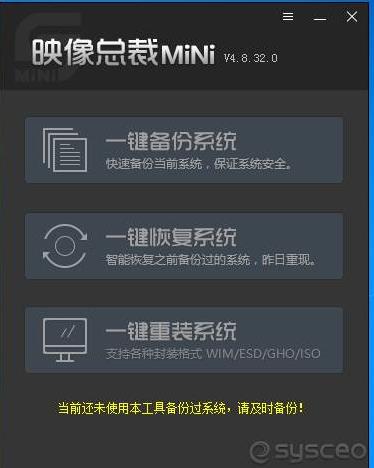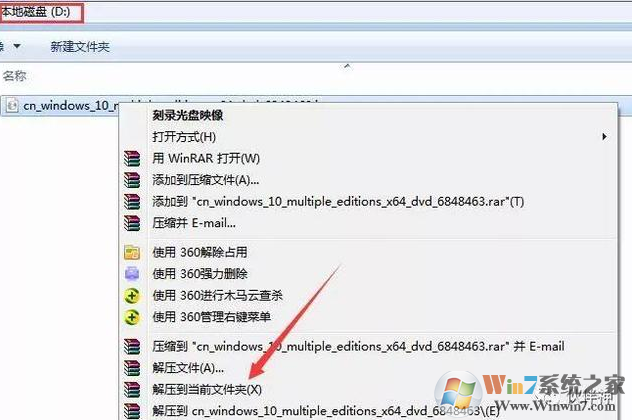- 编辑:飞飞系统
- 时间:2023-11-15
如今,固态硬盘越来越受欢迎。很多用户已经购买了固态硬盘,准备将其安装在电脑上,以提高电脑性能。然而,许多用户不知道如何在计算机上安装固态硬盘,所以让我为您提供有关如何在计算机上安装固态硬盘的分步教程。
方法1、直接加装
这种方法的前提是笔记本在购买时有多余的预留接口,那么可以根据预留接口的型号直接购买对应的SSD并安装。一般来说,笔记本电脑上的附加接口有M.2(也称为NGFF)、MSATA、SATA等型号。

需要注意的是:M.2(NGFF)分为2242、2260、2280,前面的22表示宽度22mm,后面的数字表示长度。此外,M.2(NGFF)还分为SATA和PCIE协议。 MSATA分为半高和全高。如果你对电脑不太了解,可以询问专业人士或者客服~
方法2、安装在光驱位
当你的笔记本没有额外的SSD预留接口时,就只能考虑笔记本的剩余空间了。现在很多电脑都预留了光驱插槽,或者如果根本不使用光驱,也可以利用光驱插槽进行安装。由于光驱的SATA速度可能会低于原来的机械硬盘,为了更好地发挥SSD的性能,通常将SSD安装在主硬盘中,HDD(机械硬盘)安装在硬盘上。从主硬盘中取出安装在光驱中。

注:如果笔记本中有光驱,则需要将光驱取出并购买光驱硬盘支架。购买光驱托盘时,需要注意选择合适的接口和尺寸。
方法3、换掉旧硬盘
您的笔记本电脑没有额外的接口,并且您不想触摸光驱?或者您的计算机根本没有光驱?然后只需卸下原来的HDD(机械硬盘)并更换为SSD即可。

注意:根据原机械硬盘的接口和厚度购买新的SSD。
以上就是小编为您带来的在电脑上安装固态硬盘的分步教程。需要安装固态硬盘的用户可以根据自己的电脑情况选择合适的方式进行安装。